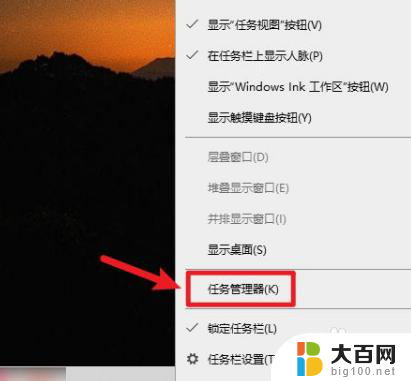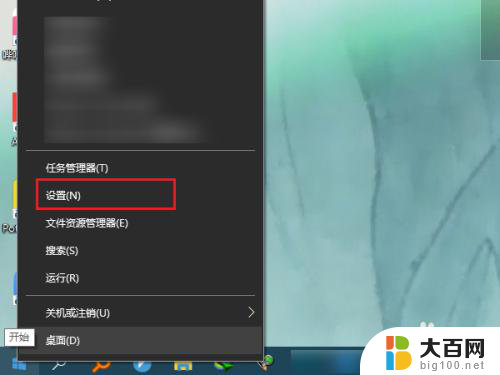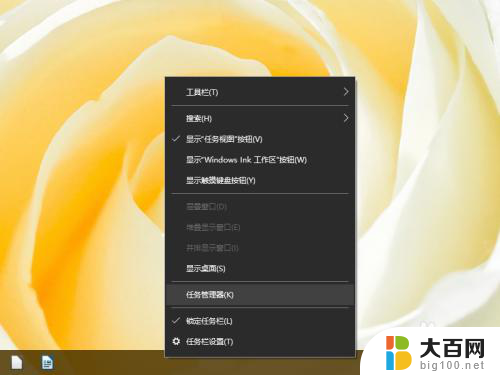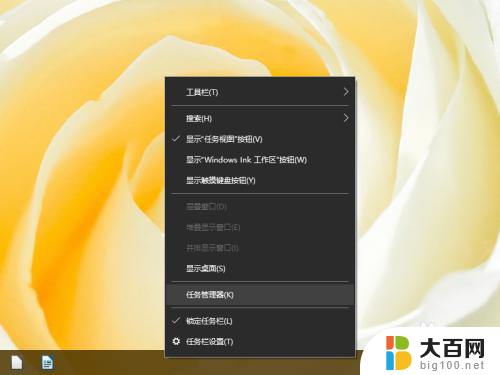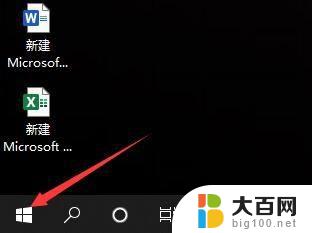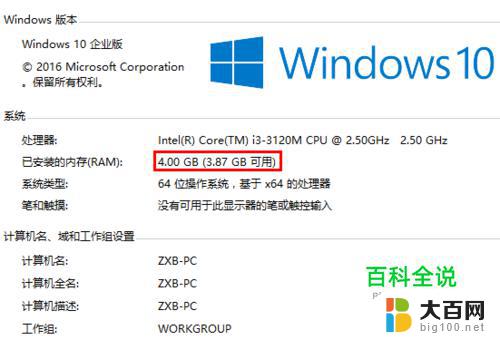win10内存测试 如何使用Windows10自带的内存检测工具
更新时间:2023-10-28 14:05:05作者:yang
win10内存测试,在使用Windows 10操作系统过程中,我们经常会遇到电脑运行缓慢或程序崩溃的情况,这些问题可能是由于内存故障引起的。为了解决这些问题,Windows 10提供了自带的内存检测工具,让我们能够快速而准确地测试和诊断内存问题。通过使用这个工具,我们可以轻松地检测并修复可能存在的内存故障,确保电脑的稳定性和性能。接下来让我们一起了解一下如何使用Windows 10自带的内存检测工具。
1、在Windows10系统桌面,依次点击“开始/Windows系统/控制面板”菜单项;
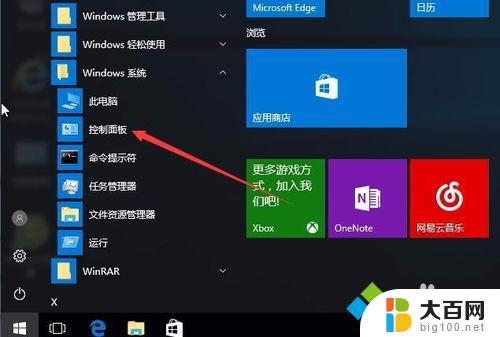
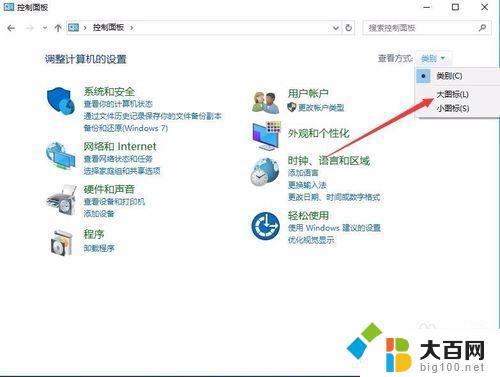
3、接下来在打开的控制面板窗口中找到“管理工具”图标,点击打开管理工具;
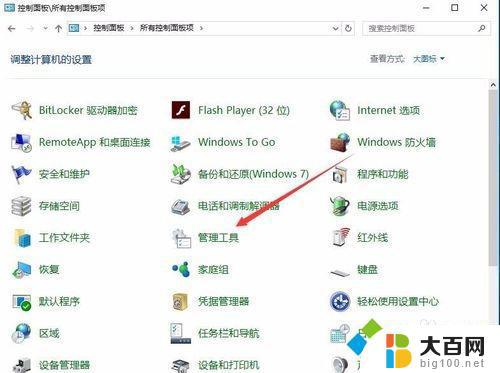
4、在打开的管理工具窗口中,找到“Windows内存诊断”快捷链接。打开Windows10系统自带的内存诊断工具;
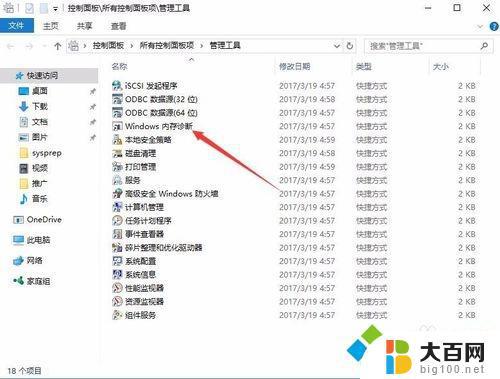
5、这时会弹出窗口中选择是立即重新启动,还是下次重新启动时检查内存;
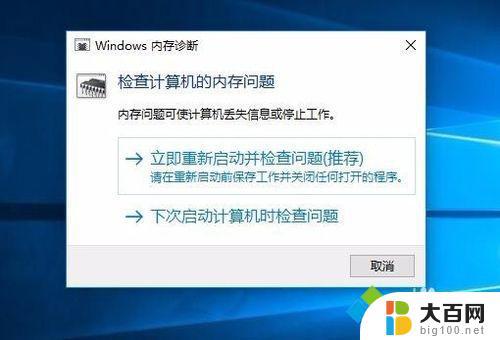
6、重新启动电脑后,就会自动运行内存诊断工具了,对内存进行测试;

7、我们按下F1快捷键后,可以打开测试模式的修改。一般选择默认的“标准”就可以了。
以上是完整的win10内存测试教程,希望这些步骤对需要的用户有所帮助。